

By Gina Barrow, Son Güncelleme: January 4, 2023
“ile çalışıyordum Firefox araştırmam için tarayıcı ve birdenbire tutar on dondurma Artık sorunu kaldıramayana ve bir süre durdum. Şimdi, bu can sıkıcı sorunu nasıl çözeceğimin yollarını buluyorum. Yardım!"
Mozilla Firefox uzun süredir bize güvenilir tarayıcı hizmetleri veriyor. Ancak, çoğu tarayıcıda olduğu gibi, bir zaman gelir. Firefox tepkisiz hale gelir ve tutar dondurma kullanıcı beklemekten veya kapatmaktan başka bir şey yapamayana kadar.
Firefox'un donmaya devam etmesinin birçok nedeni var. Belki de bilgisayar kaynaklarınızın çoğunu tüketmiş veya yanıt vermeyen bir komut dosyası kullanmış ve başka nedenlerle askıda kalıyor ve kilitleniyor.
Tarayıcınızda yaşadığınız neden ne olursa olsun, kesin olan bir şey var, bu makale nasıl çözüleceği konusunda 5 farklı yöntemde size rehberlik edecek. Firefox devam ediyor dondurma sorun. İhtiyaçlarınıza en uygun çözümü bulun!
Bölüm 1. Donma Sorununu Sürdüren Firefox'u Düzeltmenin 6 YöntemiBölüm 2. Firefox Video Oynatırken Kilitlendiğinde Ne Yapmalı?Bölüm 3. Bonus Çözüm - Mozilla Firefox'u Yeniden YükleyinBölüm 4. Özet
Firefox tarayıcınızın neden donduğunu veya kilitlendiğini henüz bilmiyoruz. Henüz kök nedenleri ve yapabileceğiniz olası çözümü bulamadık.
Bu 6 farklı yönteme göz atın:
Firefox tarayıcısını uzun süre açık bıraktıysanız, boşta kalmış olabilir ve yanıt vermesi biraz zaman alır. Hiç yanıt vermediğinde, tarayıcıyı yeniden başlatmayı deneyin.
İşiniz tarayıcıyı daha uzun süre açmanızı gerektirdiğinde ve birden çok sekme açıkken, gelecekte donmayı önlemek için oturum geri yüklemeyi yapılandırabilirsiniz.
İşte böyle:
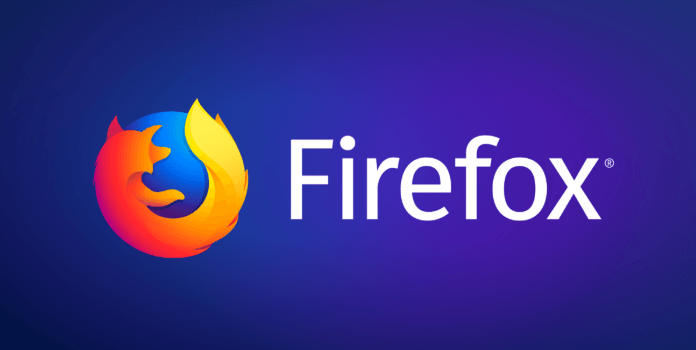
Bir başka olası donma nedeni, uyumsuz veya güncel olmayan bir Firefox sürümüdür. Bu tarayıcı ile çalışırken herhangi bir rahatsızlık yaşamamak için güncellemeyi otomatik olarak ayarlamalısınız.
Firefox'unuzu nasıl güncelleyeceğinizle ilgili bu kılavuzu izleyin:
Not: Kimlik avı ve kötü amaçlı yazılım bulaşmalarını önlemek için yalnızca en son Mozilla Firefox güncellemesini resmi web sitesinden indirin.
Firefox'un belirli eylemlerde değil, yalnızca rastgele zamanlarda donduğu başka bir senaryo daha vardır. Bu, bozuk bir yer veritabanından kaynaklanıyor olabilir.
'Yerler' aslında tarayıcılarınıza yer imleri, favori simgeler, giriş geçmişi ve tarama geçmişi gibi bilgileri kaydeder.
Not: Yeni bir 'yerler' veritabanı oluşturursanız, bu, mevcut tüm tarama geçmişini ve yer imlerini kaldıracak veya silecektir.
İşte nasıl yapılacağı:
Firefox tarayıcısını yeniden açtığınızda, otomatik olarak mevcut tarama geçmişinin silindiği yeni bir 'yerler' veritabanı oluşturacaktır, ancak tarayıcı, varsa, son yedeklerden yer imlerini içe aktaracaktır.
Bazı grafik sürücüleri ve grafik kartları, özellikle donanım hızlandırma kullanılırken Firefox tarayıcısının sık sık donmasına neden olabilir. Donanım hızlandırma, genel amaçlı bir CPU'da yazılım kullanmaya kıyasla bazı bilgisayar işlevlerini verimli çalışmaya zorlar.
Donanım hızlandırma modunu kullanarak, aslında gecikmeleri azaltır, ancak sizin gibi bazı sorunlara neden olduğu nadir durumlar vardır. Firefox devam ediyor on dondurma.
Bilgisayarınızdaki donanım hızlandırmayı nasıl devre dışı bırakacağınızla ilgili bu kılavuzu izleyin:
Donmanın hala devam edip etmediğini gözlemleyin. Yapabileceğiniz başka bir seçenek de donmayı önlemek için grafik sürücülerini güncellemektir. Grafik sürücülerini üreticinin web sitesinden yükleyebilir ve güncelleyebilir veya genel sürücüleri kullanabilirsiniz.
Mozilla Firefox, programdan çıkmak üzereyken bile genellikle donuyor. Açılmış başka tarayıcı olmadığını fark edeceksiniz, ancak bunu çalışan programlarda görebilirsiniz. Firefox tarayıcısını tekrar açtığınızda daha fazla soruna neden olacak ve size daha fazla hata mesajı verecektir.
Uzantılarınız bu donma sorununa neden olabilir ve artık sorunsuz çalışamamanızın nedeni haline gelebilir. Firefox'un tekrar donmayacağından emin olmak için tüm hatalı uzantıları devre dışı bırakmayı seçebilirsiniz.
Ancak, hatalı bir uzantıyı nasıl belirlersiniz?
Bu uzantılardan hangisinin hatalı olduğunu kontrol etmek için uzantıları tek tek etkinleştirmeye çalışın ve hangisinin suçlu olduğunu gözlemleyin.
Soruna neden olan uzantı önemliyse, onu en son sürüme güncellemeyi de deneyebilirsiniz. İşte nasıl:
Firefox'un videoları, özellikle de flash videoları oynatırken donmaya devam ettiği başka bir senaryo daha var. Bu durumda, önce flash player'da sorun giderebilir ve sorunun gerçekten flash'tan kaynaklandığını görebilirsiniz, aksi halde; Firefox'ta yukarıda bahsettiğimiz yöntemlerle sorun gidermeden önce gelebilirsiniz.
Sorunu çözmek için şu adımları deneyin:
Yukarıdaki adımları uygulayarak artık favori videolarınızı Firefox'ta donma, takılma veya çökme sorunu yaşamadan izleyebilirsiniz.
Her şey başarısız olursa, sahip olduğunuz son seçenek tarayıcıyı kaldırıp Mozilla Firefox'u bilgisayarınıza yeniden yüklemektir. Bu, sahip olduğunuz tüm mevcut sorunları ortadan kaldıracak ve yepyeni bir Firefox'u yeniden yükleyecektir.
Ancak, önceki hatalı sürümde yaptığınız gibi tarayıcıyı yeniden özelleştirmeniz gerekebilir. Bu, geçmişinizin ve diğer ayarlarınızın kaldırılacağı anlamına gelir. Ancak donma ve çökme sorunlarınız nihayet çözüldü!
Sonunda sorunu çözdük Firefox donmaya devam ediyor 5 farklı yöntemi kullanarak sorunlar. Bunun dışında, bu tarayıcıda oynatıldığında videoların askıda kalmasına ve çökmesine başka bir çözüm daha sunduk. Bir daha böyle bir sorunla karşılaştığınızda, artık ne yapacağınızı ve hangi sorun giderme yöntemini kullanacağınızı biliyorsunuz.
Son olarak, yukarıdaki tüm sorun giderme adımlarını tamamladığınızda, Mozilla Firefox'u bilgisayarınıza yeniden yüklemeyi seçebilirsiniz.
Bu makaleyi, aynı sorunu yaşayabilecek arkadaşlarınıza ve iş arkadaşlarınıza da gönderebilirsiniz!
Hinterlassen Sie einen Kommentar
Yorumlamak
PowerMyMac
PowerMyMac Mac'in zeki asistanınız Mac'in akıllı hayatına yeni bir deneyim getirir. Mac'inizi yeniden diriltmekle.
Ücretsiz denemePopüler makaleler
/
BİLGİLENDİRİCİLANGWEILIG
/
basitKOMPLİZİERT
Vielen Dank! Merhaba, Sie die Wahl:
Excellent
Değerlendirme: 4.8 / 5 (dayalı 83 yorumlar)